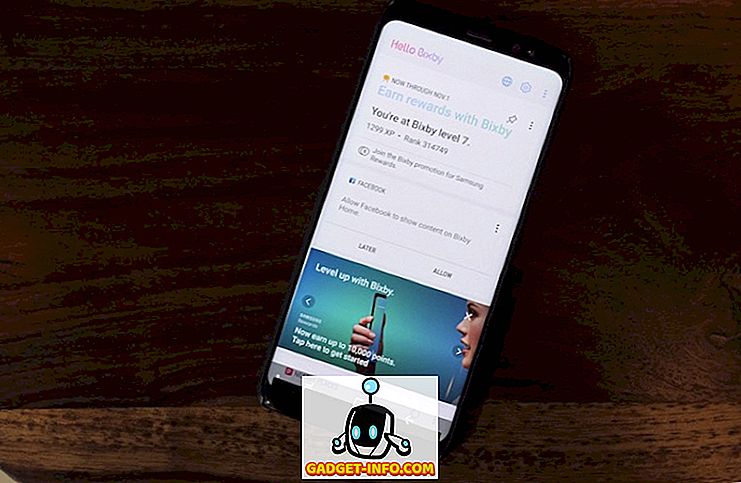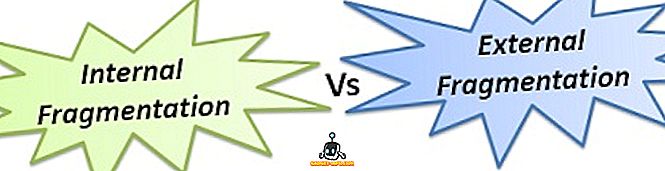Починаючи з Windows 95, корпорація Майкрософт зробила додавання програм до папки запуску так само просто, як перехід до папки в Провіднику Windows і перетягування ярликів або програм безпосередньо в неї.
Папка запуску, зручно показана в меню "Пуск", полегшує перегляд програм, які запускатимуться під час завантаження Windows. Однак у Windows 7 папка запуску є прихованою системною папкою, яка не знаходиться в тому самому місці, що й папки запуску в Windows XP.
Ця стаття показує простий спосіб додавання програм до папки запуску Windows 7 як для поточного користувача, так і для всіх користувачів комп'ютера.
Припустимо, що у вас є Microsoft Word, закріплений на меню "Пуск", і ви хочете, щоб Word відкривався під час завантаження Windows 7. Найпростіший спосіб зробити це - додати ярлик до Word у папку автозавантаження.
Проте ви можете додати Word до папки запуску лише для поточного користувача або для всіх, хто використовує ваш комп'ютер. Нижче наведені інструкції для обох варіантів використання Word.
Якщо ви додаєте Word до папки запуску для поточного користувача або для всіх користувачів, найкраще почати, поставивши ярлик Word на робочому столі. Перш ніж почати, переконайтеся, що ви використовуєте обліковий запис з правами адміністратора в Windows 7.
Щоб створити ярлик на робочому столі, клацніть правою кнопкою миші перетягніть піктограму програми з меню "Пуск" на робочий стіл і виберіть " Створити ярлик" у меню, яке з'явиться, коли ви відпустите праву кнопку миші.

Папка запуску для поточного користувача
Тепер вам просто потрібно додати новий ярлик, який ви тільки що розмістили на робочому столі, у папку запуску поточного користувача. Однак пам'ятайте, що в Windows 7 папка запуску є прихованою системною папкою. Замість того, щоб показувати папку і обертатися навколо структури папок Windows, щоб знайти її, Microsoft спростила пошук папки запуску.
Щоб знайти папку запуску поточного користувача, натисніть кнопку Пуск> Усі програми, а потім клацніть правою кнопкою миші на папці запуску . Потім у меню виберіть відкрити .

Це миттєво відкриє Провідник Windows безпосередньо до теки запуску поточного користувача. Зауважте, що папка запуску для поточного користувача знаходиться в:
C: Користувачі AppData Роумінг Microsoft Windows Меню "Пуск" Програми Початок роботи

Просто введіть новий ярлик зі стільниці в цю папку і перезавантажте комп'ютер. Слово тепер має завантажуватися під час завантаження Windows.
Папка запуску для всіх користувачів
Якщо ви хочете, щоб Word завантажувався для всіх, коли Windows завантажується, потрібно дотримуватися подібного набору інструкцій з однією незначною зміною. Почніть, натиснувши Пуск> Усі програми, і клацніть правою кнопкою миші на папці S tartup, як і раніше. Однак цього разу, замість того, щоб вибрати " Відкрити", виберіть " Відкрити всіх користувачів" .

Провідник Windows знову відкриється, але на цей раз розташування:
C: Дані програми Microsoft Windows Меню "Пуск" Програми Початок роботи
Тепер ви можете просто перетягнути новий ярлик Word у цю папку, а Word завантажиться під час завантаження для всіх користувачів вашого комп'ютера.
На відміну від Windows XP, Windows 7 робить папку автозавантаження для всіх користувачів комп'ютера прихованою системною папкою. Замість того щоб пройти через невідповідність пошуку та видалення прихованої папки автозавантаження, використовуйте хитрості цієї статті, щоб додати будь-яку програму до меню запуску для поточного користувача або всіх користувачів комп'ютера з Windows 7. \ t Насолоджуйтесь!